een gemakkelijke manier om de schermresolutie van een Android-smartphone te wijzigen
Verveeld met je schermresolutie, die alleen HD 720p is? Wilt u Android ervaren met een resolutie van Full HD 1080p? Gemakkelijk. U kunt als volgt eenvoudig de schermresolutie van uw Android wijzigen.
Bij de aanschaf van een nieuwe smartphone zijn belangrijke specificaties zoals een grote accu, een betrouwbare CPU en een hoge resolutie camera zeker een optie. Afgezien daarvan is voor gamers of liefhebbers van multimedia-inhoud op smartphones ook de schermresolutie een bepalende factor. Uiteraard niet tevreden als je een smartphone koopt met een scherm van 5,5 inch maar de resolutie is beperkt tot HD. Nou, deze keer zal ApkVenue het geven een gemakkelijke manier om de schermresolutie van uw Android te wijzigen.
- Hoe het uiterlijk van Android So Old Nokia te veranderen
- Hoe Boot Animation op Android te wijzigen
- Hoe Android in een multifunctionele liniaal te veranderen
Kun je de Android-schermresolutie wijzigen? In hardware inderdaad kunt u niet, maar door te gebruiken software in het bijzonder kunt u ervaren hoe u uw Android-smartphone in Full HD 1080p-resolutie gebruikt, ook al is de oorspronkelijke resolutie slechts HD 720p.
Hoe de Android-schermresolutie te wijzigen
Net als op een pc waarmee we de schermresolutie kunnen wijzigen om er een andere ervaring mee te krijgen, kunt u dit ook op Android doen. Met behulp van de applicatie Schermverschuivingkunt u de schermresolutie van uw Android-smartphone vrij wijzigen. U kunt niet alleen de resolutie aanpassen Overscan tot zijn pixeldichtheid. Wil proberen? Alstublieft download Screen Shift Verleden.
Schermverschuiving gebruiken
Screen Shift kan worden gebruikt op smartphones met besturingssystemen Android Gingerbread 2.3 en hogerOm Screen Shift te kunnen gebruiken op Android Jellybean 4.3 en hoger, moet uw Android de status hebben wortelHier is een artikel over hoe u uw Android al kunt controleren wortel of niet, en een verzameling manieren wortel Uw Android:
- Hoe weet u of Android is geroot of niet
- Gemakkelijke manieren om alle soorten Android te rooten zonder een pc
- Hoe alle soorten Android te rooten met Towelroot
- Gemakkelijke manieren om Android Lollipop 5.1 te rooten zonder een pc
Nadat u ervoor heeft gezorgd dat uw Android toegang heeft wortel en de Screen Shift-applicatie is geïnstalleerd op uw Android, dus de voorbereidingen voor het wijzigen van de schermresolutie van uw Android zijn voltooid. Begin dan gewoon met het wijzigen van de schermresolutie op uw Android.
Open de Screen Shift-app. Wanneer een toegangsverzoek verschijnt wortel, toegang verlenen. Vervolgens wordt u geconfronteerd met het display tutorial en waarschuwingen. Als u denkt dat er geen probleem is, kunt u doorgaan.

Vervolgens krijgt u opties te zien om de schermresolutie van uw Android te wijzigen. U kunt het handmatig invoeren om een nieuw profiel te maken, of u kunt een bestaand profiel gebruiken.
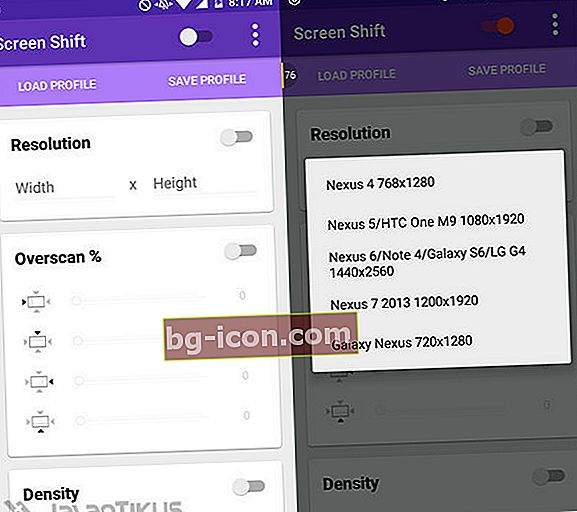
Vergeet niet om het aan te zetten om het effect te activeren schakelen Schermverschuiving. Gedaan. En je kunt de nieuwe schermresolutie al ervaren op al je Android-schermen. Als je je verveelt, zet hem dan gewoon uit schakelen Screen Shift, waarna uw Android-schermresolutie terugkeert naar standaard.
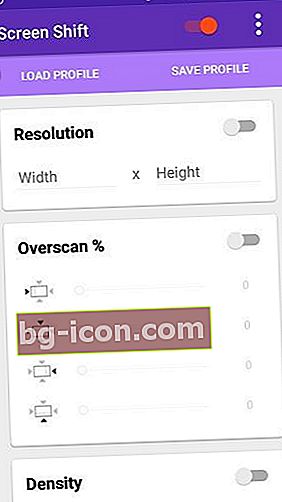
Vergeet niet dat Screen Shift kan worden gebruikt om een andere schermresolutie-ervaring te bieden in elk van de verschillende applicaties. Path gebruikt bijvoorbeeld 720p HD-resolutie, terwijl het spelen van games ondertussen Full HD 1080p-resolutie gebruikt thuis scherm met behulp van resolutie standaardCool toch? Zodat u elke keer dat u de applicatie gebruikt een nieuwe ervaring kunt voelen.
Om het specifiek in elke applicatie te laten draaien, moet u het activeren in de opties Per-app-profielenEn je moet geven Gebruikstoegang van deze app.
Vervolgens kunt u de schermresolutie wijzigen van elke applicatie die op uw smartphone is geïnstalleerd. Oh ja, hier kun je alleen kiezen uit de beschikbare profielen, je kunt niet handmatig invoeren.
Om een stabiel effect te kunnen voelen, is het aan te bevelen om de display thuis scherm permanent standaard als u de optie Per-app-profiel wilt activeren. Want als je het scherm hebt ingesteld thuis scherm naar een profiel, dan volgen alle aanvragen de resolutie thuis scherm.
Notitie: Zolang u Screen Shift activeert, kunt u niet opnemen screenshotsDat is waarom ApkVenue niet kan bieden screenshots wanneer de schermresolutie is gewijzigd.
Succes!